구글에서 만든 운영체제 이름도 크롬이죠?
저도 크롬북을 사용하고 있습니다. 크롬 브라우저 자체가 하나의 운영 시스템이면서 동시에 구글 플랫폼의 중심입니다.
요즘 네이버 웨일의 행보가 구글 크롬 따라 하기라고들 하는데.. 조금 더 지켜볼 필요는 있을듯합니다.
구글 크롬을 설치하게 되면 웹앱을 설치할 수도 있고, 크롬 웹 스토어에서 추가하면 대부분의 사람들이 필요한 거의 모든 프로그램은 크롬을 통해 활용할 수 있습니다.
심지어는 한정적이긴 하지만 ARC Welder를 추가하면 안드로이드 앱도 실행시킬 수 있습니다.
지메일(Gmail)과 유튜브, 구글 드라이브, 구글 킵 외에도 프레젠테이션과 스프레드시트를 활용하여 문서작성도 가능하고, 크롬 원격 데스크탑을 통해서 운영체제와는 상관없이 원격지 컴퓨터에 접속하여 작업 수행이 가능합니다. 또한 팀뷰어와 크롬용 MS 오피스 온라인 앱 등을 설치하면 완벽한 호환성의 PC 프로그램을 활용할 수 있습니다.
서론이 길어졌는데, 컴퓨터 종류를 가리지 않고 스마트폰, 태블릿까지 동일한 환경에서 작업이 가능한 플랫폼으로 성장하였습니다.
이미 전 세계 검색 점유율을 대부분 차지하고 있으며, 과거 마이크로소프트가 누렸던 운영체제와 인터넷 브라우저의 점유율을 구글은 크롬 하나로 이루어냈습니다.
크롬의 극찬이 심하게 길어졌네요 ㅡ.ㅡ;;
자 그럼 여기서 다운로드하면서 시작하죠!
https://www.google.com/intl/ko/chrome/
Chrome 웹브라우저
더욱 스마트해진 Google로 더 심플하고 안전하고 빠르게.
www.google.com
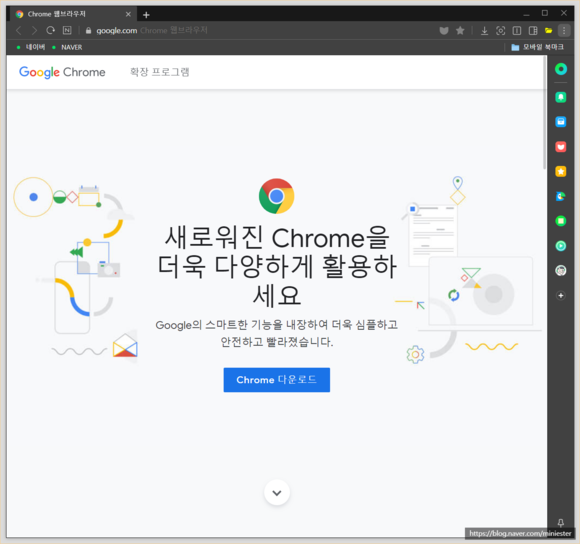
구글 크롬 다운로드 사이트입니다. <Chrome 다운로드>를 클릭합니다.
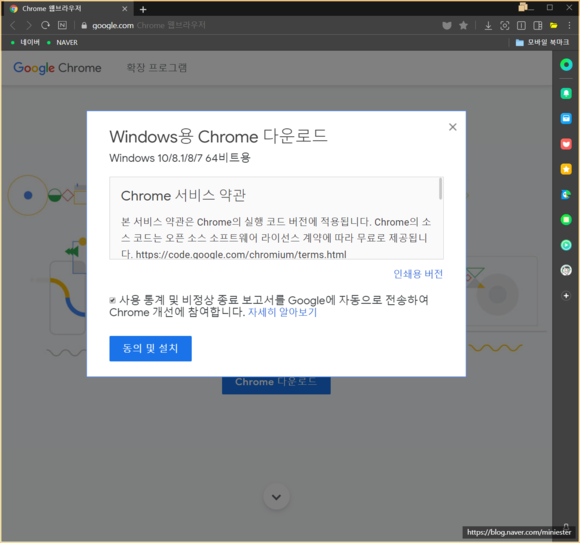
<동의 및 설치>를 눌러줍니다.

<ChromeSetup> 클릭하여 실행합니다.
* 바로 실행을 선택하면 다운로드하면서 설치가 가능하지만 여기서는 컴퓨터에 설치 프로그램을 다운로드하여 진행하도록 하겠습니다.

다운로드 후 자동으로 설치가 됩니다.

설치가 완료되면 자동으로 크롬이 실행됩니다. 로그인해도 되지만 둘러보기 위해 그냥 <시작하기>를 누릅니다.

<건너뛰기>를 누릅니다. 네이버 웨일 초기 설정과 비슷하네요.
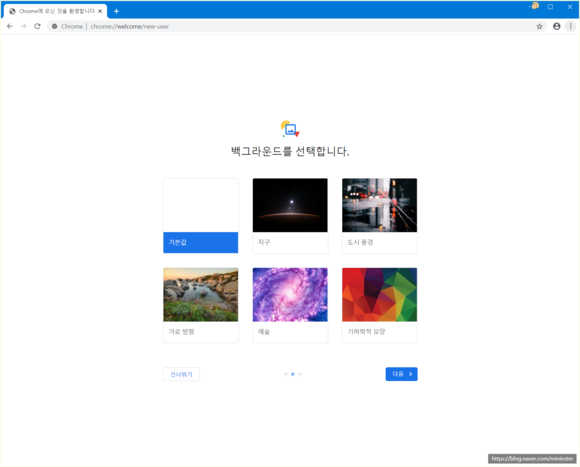
배경 테마입니다. <지구>가 좋아 보입니다.

지구가 SF 영화 같은 느낌이 마음에 드네요. <다음>을 누릅니다.

기본 브라우저 설정인데, <건너뛰기>를 누릅니다.
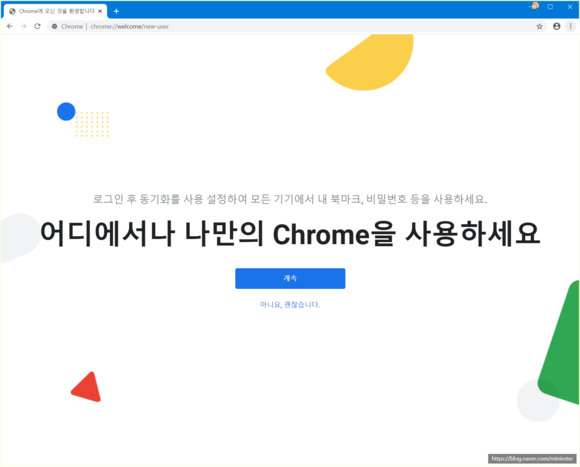
<아니요, 괜찮습니다.>를 클릭합니다.

이제 설치가 완료되었습니다.
이제 구글 계정으로 로그인을 하면 기존 사용하던 설정이 동기화되면서 편리하게 이용이 가능합니다.

네이버 초기화면 접속하였습니다.
익스플로러에서 열었을 때와는 다른 내용으로 웨일을 설치하라고 나옵니다..^^
구글 크롬 다운로드부터 설치하는 과정을 진행하였습니다. 사진이 여러 장이고 복잡해 보이긴 하는데 실제로 진행하면 그리 어려운 과정은 아니지만 제가 봐도 뭔가 어렵게 보이긴 하네요 ㅡ.ㅡ;
구글 크롬 다운로드 구글 크롬 다운로드 구글 크롬 다운로드 구글 크롬 다운로드 구글 크롬 다운로드 구글 크롬 다운로드 구글 크롬 다운로드 구글 크롬 다운로드 구글 크롬 다운로드 구글 크롬 다운로드 구글 크롬 다운로드 구글 크롬 다운로드 구글 크롬 다운로드 구글 크롬 다운로드 구글 크롬 다운로드


















































'유용한 정보' 카테고리의 다른 글
| 넷플릭스 영화추천 (0) | 2020.06.16 |
|---|---|
| 카카오톡 PC버전 다운로드 (0) | 2020.06.15 |
| Zoom PC 다운로드와 사용법 (0) | 2020.06.13 |
| 오캠 무료 다운로드 (0) | 2020.06.11 |
| 레모네이드 보험 특징 (0) | 2020.06.10 |




댓글